Работа с прозорци на Microsoft Excel
За всеки Excel файл (документ) се нарича работна книга в нея разположени работни листове. Active лист от работната книга - е прозорец на Excel. Във всеки един момент може да бъде активен само един работен прозорец, дори и ако сте отворили няколко книги. Тя е в този момент, можете да извършвате операции. Това е много важно, за да бъде в състояние да мелодия прозорци, защото добре организирана работна област - ключът към удобна работна с програмата.
Структурата на прозореца (работно място), ние разгледахме подробно при изучаването на основните понятия.
В горния десен ъгъл на прозореца (в заглавната лента) има 5 бутона, 3 от които са предназначени за работа с прозорци:
- Excel Помощ
- Опции за показване лента
- Затвори прозореца
- Възстановяване на прозорци / Open прозорец
- Затвори прозореца
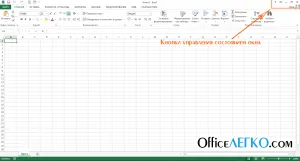
Excel прозорец мениджърски екип
книги работни прозорец могат да бъдат в една от следните три състояния:
- Внедрена - тя заема целия екран може да се види на максималната площ на листа. За да увеличите прозореца - кликнете върху съответния бутон в лентата със заглавието
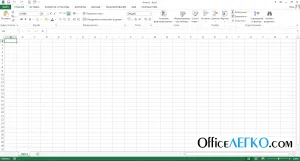
Разширена прозорец Excel
- Възстановен - това отнема част от екрана, за да направи място за прегледа на други прозорци. За да възстановите прозорец - натиснете "прозорец Restore" в заглавната лента. Тази команда е "двойка" с предишния, т.е. един бутон, можете да разширите възстановен прозорец или възстановяване в разглобен вид
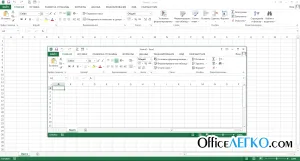
Book2 - Реставрирана прозорец Microsoft Excel
Ако използвате няколко книги - може да искате да се покажат няколко работни прозорци на екрана. За да направите това, ние използваме следните методи:
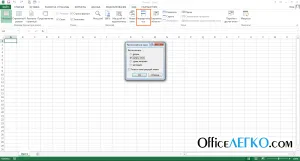
Подредете прозореца на Excel
Както казах по-рано, за активна работа може да бъде само един прозорец на краищата, се показва на екрана. За да превключвате между активните прозорци, знам 4 начина:
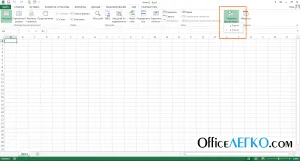
Преместване в друг прозорец с лента
Ако сте приключили с работната книга - тя се затвори, за да освободите виртуална памет на компютъра. За да направите това, има най-малко 4 начина:
Ако не запазите документа, преди да затворите - програмата ще ви попита дали трябва да се извърши в магазина. Изберете "Save", за да спаси всички промени и затворете файла; "Да не се спаси" - да се затвори книгата, без да запазвате; "Отказ" - да напусне книгата отворена, а не за да запазите промените.
Много хора подценяват възможностите, които дава право да работи с Windows на Microsoft Excel. Работа в прилагането на правилата, установени и осъзнавам, че те могат да бъдат от голяма полза, ако информацията, съхранявана в множество файлове и всеки един от тях трябва да бъде винаги под ръка. Ако едни и същи данни на различни листове в работната книга едно - ще бъдат полезни за моя пост за работата с листове.
Сергей, здравей. CTRL + F6, и CTRL + TAB - изпълнява същата операция. Ако една комбинация работи - тя трябва да работи и други. Проверете себе си ключа за TAB.
За да зададете друга клавишна комбинация - можете да използвате макроси, като зададете удобна и бърза. Но това не е най-доброто решение
Александър, благодаря за отговора. CTRL + TAB не работи, тъй като прозорците отворени превъзхождат файлове, намиращи се в един прозорец с табове в горната част и се преминават от този прозорец и друг софтуер с отворен код, а не между ексел файла. Търсих в настройките, за да направите разположението на прозорците, както беше в старата - в лентата на задачите, но не е намерен.